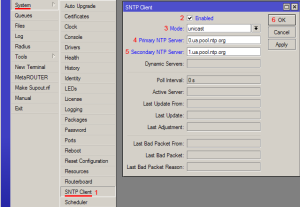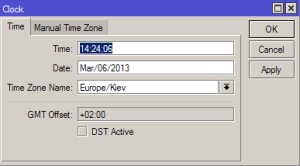Маршрутизатор MikroTik позволяет настроить синхронизацию даты и времени с интернет серверами точного времени. Благодаря этому вы получите самые точные и актуальные данные.
Синхронизации времени – это лучший вариант настройки для роутера MikroTik, поскольку даже если роутер на время выключится и время собьётся, то после включения устройство автоматически обновит и установит правильное время.
Перед настройкой синхронизации рекомендуется определиться с временной зоной. Для этого заходим в пункт меню System, далее переходим в раздел Clock, находим строчку Time Zone Name и выбираем географическое название в соответствии со своим месторасположением.
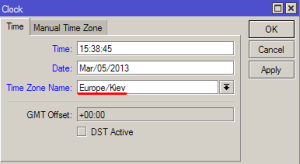 Временную зону можно также настроить вручную. Для этой цели потребуется воспользоваться вкладкой Manual Time Zone и указать часовой пояс в строчке TimeZone.
Временную зону можно также настроить вручную. Для этой цели потребуется воспользоваться вкладкой Manual Time Zone и указать часовой пояс в строчке TimeZone.
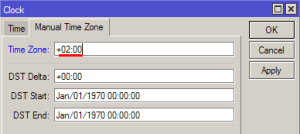 Далее приступаем к настройке режима синхронизации
Далее приступаем к настройке режима синхронизации
- После открытия меню System выбираем протокол SNTP Client.
- Находим пункт Enable и ставим галочку напротив него.
- Делаем выбор режима unicast, находящегося в списке Mode.
- Находим поле Primary NTP Server и забиваем туда адрес сервера точного времени NTP. Подобных ресурсов в сети более чем достаточно, в приведенном примере используются следующие: 1.ua.pool.ntp.org и 0.ua.pool.ntp.org.
- Находим поле Secondary NTP Server, и вбиваем туда адрес дополнительного сервера точного времени. Это нужно на тот случай, если основной сервер будет некоторое время недоступен. Таким образом, удается обеспечить бесперебойную работу синхронизации времени.
Чтобы роутер запомнил все введенные настройки, нажимаем ОК.
После завершения всех манипуляций возвращаемся в уже знакомое меню System, выбираем раздел Clock и убеждаемся в успешности синхронизации текущей даты и времени.
Как настроить время и дату вручную?
В ручном режиме порядок действий выглядит следующим образом.
- Заходим во все то же меню System и выбираем пункт Clock.
- Вводим актуальное время в строчку Time.
- Соответственно дату проставляем в строчке Date.
- Из предложенных вариантов в списке Time Zone Name выбираем вариант, наиболее подходящий вашему месторасположению.
- Чтобы устройство запомнило введенные настройки, жмем ОК.
Некоторые города могут отсутствовать в выпадающем списке. В таких случаях временная зона задается вручную на вкладке Manual Time Zone. Перейдите на эту вкладку и укажите временную зону в строчке TimeZone.
Процедура ручной настройки имеет один недостаток. В случае отключения роутера даже на непродолжительное время или отключения электричества, все имеющиеся настройки сбрасываются до уровня по умолчанию и время нужно настраивать заново.
По материалам: http://www.technotrade.com.ua/